Annonse
 Du ville ha tenkt verden var på vei mot slutten Hvorfor jeg er ferdig med Windows [Opinion]Microsoft la ut en kunngjøring denne uken som egentlig bare har tippet meg over kanten. Det er det siste i en rekke trekk faktisk; men det er det. Jeg er ferdig. Jeg bytter alle Windows-maskinene mine ... Les mer når James oppdaget at Windows Home Server - Microsofts $ 50 løsning for lagring og lagring av nettverkslagring - ble akseptert til fordel for en langt dyrere etterfølger. Heldigvis oppdaget han snart at alt håp ikke gikk tapt takket være Amahi, en gratis Linux-basert hjemmeserver.
Du ville ha tenkt verden var på vei mot slutten Hvorfor jeg er ferdig med Windows [Opinion]Microsoft la ut en kunngjøring denne uken som egentlig bare har tippet meg over kanten. Det er det siste i en rekke trekk faktisk; men det er det. Jeg er ferdig. Jeg bytter alle Windows-maskinene mine ... Les mer når James oppdaget at Windows Home Server - Microsofts $ 50 løsning for lagring og lagring av nettverkslagring - ble akseptert til fordel for en langt dyrere etterfølger. Heldigvis oppdaget han snart at alt håp ikke gikk tapt takket være Amahi, en gratis Linux-basert hjemmeserver.
James’ original guide Slik konfigurerer du en hjemmeserver med Amahi [Linux] Les mer begynner å gå litt nå, etter å ha blitt skrevet i begynnelsen av 2011. Det fokuserte helt på å bruke Fedora 12, men Amahi har nå blitt portet til Ubuntu. I motsetning til James har jeg ingen ekstra tårn-PC-er liggende rundt, og derfor kommer jeg til å være ressurssterk og bruke det som er tilgjengelig for meg - en gammel Dell-bærbar PC.
Hvis du har tenkt på å gjøre et sted med forbedring av hjemmet nylig, hvorfor ikke begynne med din egen hjemmeserver?
Oppsettet
Heller enn Fedora 12 (eller Fedora 14, eller 16 som er den nåværende støttede versjonen for Amahi), kommer jeg til å bruke Ubuntu. Som en tidligere Ubuntu-bruker er jeg allerede kjent med operativsystemets brukergrensesnitt, layout og noen terminalkommandoer. Hvis du overhodet ikke er kjent med Linux, så ikke bekymre deg for mye. Ubuntu er et godt valg for nybegynnere, fordi det tar sikte på å være så enkelt og enkelt å bruke som Linux blir. Jeg kommer til å bruke versjon 12.04 LTS, som støttes til minst april 2017 (LTS står for langsiktig støtte).
Maskinvaren jeg skal bruke er en gammel Dell-bærbar PC, en Studio 1537 for å være nøyaktig, selv om jeg innrømmer at det ikke nødvendigvis er den ideelle maskinen for en server. Laptop-lagring er ikke veldig utvidbar, de fleste foretrekker gamle tårn-PC-er, da de gir god plass til ekstra harddisker. En fordel den bærbare datamaskinen har, er imidlertid et batteri som vil fungere som en avbruddsfri strømforsyning (UPS) hvis strømmen skulle svikte.

Begrensninger og USB-overføringshastigheter til side, den bærbare datamaskinen brukes ikke til noe som helst for øyeblikket, og derfor er noe bruk bedre enn ingen bruk i det hele tatt. Ubuntu er også et godt valg for denne bærbare datamaskinen, som om jeg noen gang trenger å "gjøre" noe med det, så er det en brukbar Linux-distro installert, klar til å gå. Hvis du ser på den gamle PC-en din som en potensiell Amahi-hjemmeserver, må du forsikre deg om at du har dekket følgende spesifikasjoner:
- 512 MB eller mer RAM
- En 1GHz 32-bit eller 64-bit prosessor
- 4 GB diskplass (selv om du vil ha mer til lagringsformål)
Merk: Amahi krever en ren Ubuntu-installasjon, og vil ikke nødvendigvis fungere med en eksisterende Ubuntu-installasjon. Det anbefales på det sterkeste at du formaterer og installerer operativsystemet selv om du har en eksisterende Ubuntu-maskin du vil bruke.
Da jeg er Mac-bruker, lastet jeg ned en Ubuntu .ISO på min viktigste OS X-maskin, og deretter brukt UNetbootin for å "brenne" bildet til en ekstra, 2 GB USB-pinne. Programmet varslet meg at disken ikke ville være oppstartbar på en Mac, noe som er noe å bære på husk om du bruker en gammel Mac som server (skjønt ikke for gammel, Amahi støtter ikke PowerPC arkitektur). Hvis du trenger å lage en USB-stasjon som vil starte opp på en Mac, sjekk ut Ubuntu-dokumentasjonen.
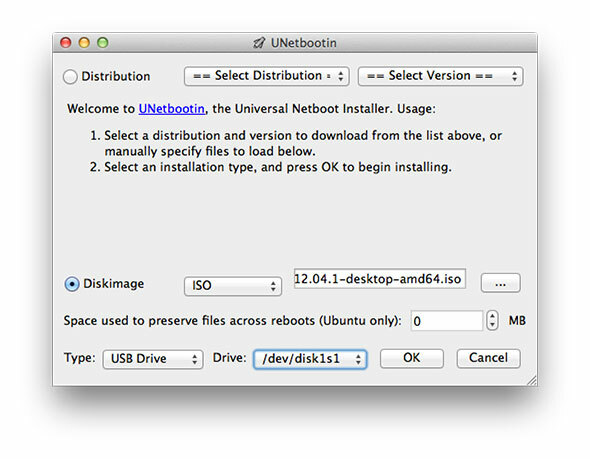
Når du har fått din kopi av Ubuntu klar, er du god til å gå, slå på den snart skal serveren din og sørge for at USB-oppstart er aktivert i BIOS-en din (se her for nyere UEFI Windows 8 maskininstruksjoner Slik får du tilgang til BIOS på en Windows 8-datamaskinWindows 8 forenklet tilgang til BIOS. I stedet for tastekombinasjoner, kan du bare bruke Windows 8-menyen for oppstartsalternativer. Les mer ).
Installere Ubuntu & Amahi
Det første du ser når du starter opp USB-pinnen, er UNetbootin bootloader, som gir deg valg av å prøve ut eller installere Ubuntu, samt sjekke disken for feil og noen få andre alternativer. Velge Installer Ubuntu og vent til installasjonsprosedyren blir lastet inn. Velg først språket ditt, og når du blir bedt om det, bør du ikke bekymre deg for å koble deg til Internett for oppdateringer, da Amahi fungerer best ved å bruke standardinstallasjonen.
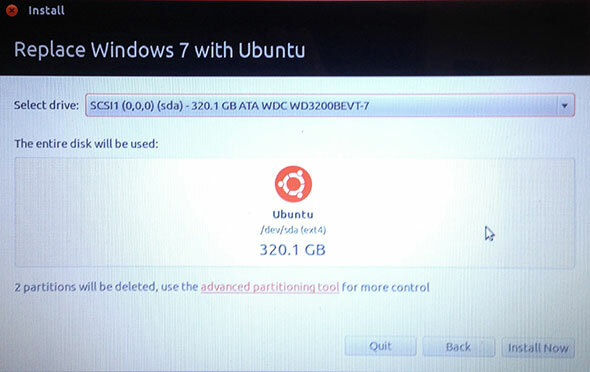
På spørsmål om hvordan du vil installere Ubuntu (enten ved siden av et eksisterende operativsystem, erstatte det eksisterende operativsystemet eller tilpasset), velger du enten erstatt eller tilpasset. Ettersom serveren din blir overlatt til sine egne enheter for det meste av tiden, er dobbeltoppstart meningsløst. Jeg valgte å bruke hele den tilgjengelige 320 GB for serveren min, og laget for enkelhets skyld bare den ene partisjonen. Ubuntu vil som standard formatere denne partisjonen til EXT4, et Linux-native filsystem. Ikke bekymre deg for dette, Amahi elsker EXT4.
Legg til tidssone, tastaturoppsett og konfigurer standard brukerkonto med et datamaskinnavn, brukernavn og passord du skal gjenkjenne og huske. Truffet Fortsette og se Ubuntu installere, husk å ta USB-pinnen ut når den er ferdig og starte opp i OS for første gang. Neste gang er det på tide å installere Amahi, som vi skal gjøre med terminalen.
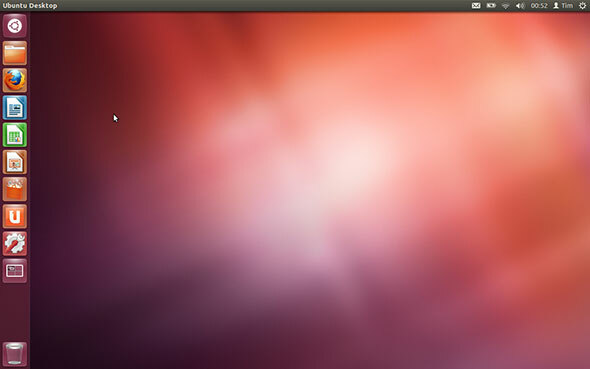
Merk: Amahi kan ikke avinstalleres, noe som betyr at for å komme tilbake til en ren Ubuntu, må du formatere og installere operativsystemet igjen. Som tidligere nevnt, er det nødvendig med en fersk installasjon av Ubuntu før du installerer Amahi.
På et tidspunkt blir du bedt om å installere koden. For å få en installasjonskode gå til Amahi.org og registrere en konto. Du blir bedt om nettverksgateway-IP-en din (ruteren din adresse, vanligvis 192.168.0.1) og den faste interne IP-adressen til HDA-en (det er serveren du installerer Amahi på). Du bør konfigurere en fast adresse i ruteren din, prosessen vil variere avhengig av produsent, men et enkelt søk skal hjelpe deg. Amahi anbefaler at du slår av DHCP (automatisk IP-tildeling) på ruteren din, men det er ikke alltid nødvendig, og i mitt tilfelle la jeg den på uten problemer.
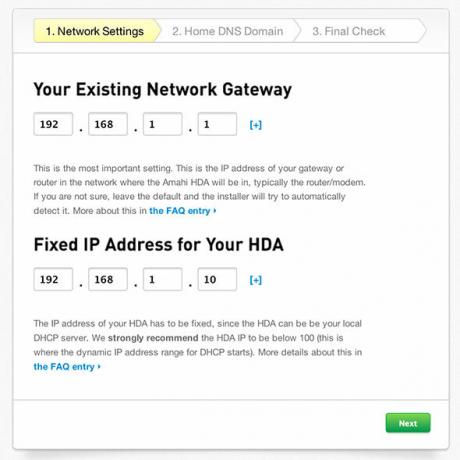
Deretter blir du bedt om å sette opp ditt lokale DNS-domene, som er et domene som du kan bruke internt i nettverket ditt for å få tilgang til serveren. Velg noe kort, unikt og ikke det samme som noe nettsted du vil ha tilgang til. Jeg valgte "server.hda", men føl deg fri til å gjøre opp din egen.

Klikk til slutt på Lag din HDA-profil -knappen, og noter installasjonskoden.
Før du installerer Amahi, må du koble Ubuntu til nettverket ditt, enten ved hjelp av en Ethernet-kabel eller god gammel Wi-Fi. Motstå trangen til å laste ned favoritt nettlesere, kodeker og andre tilleggsprogrammer eller oppdatere Ubuntu bare ennå. Når du er tilkoblet, klikker du på Ubuntu-logoen eller trykker på Windows-tasten din og skriver "terminal" etterfulgt av enter for å starte kommandolinjegrensesnittet, og skriv deretter følgende:
wget http://u12.amahi.org/install-amahi
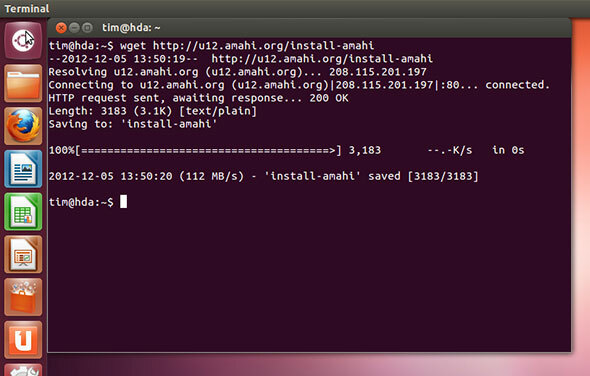
Dette vil laste ned Amahi-oppsettfilene, og deretter starte installasjonen ved å skrive:
sh install-amahi
På dette tidspunktet må du oppgi installasjonskoden, som du opprettet tidligere, etterfulgt av serverens administratorpassord.
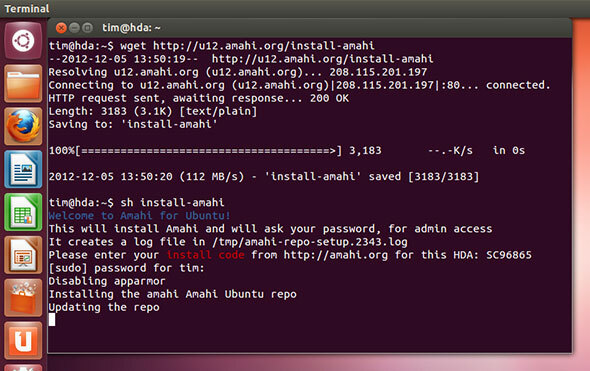
Nå kan du lene deg tilbake og se på Amahi installere, noe som kan ta en stund. Det er mye å installere, inkludert serverprogramvaren, MySQL, lagringspooling, Samba og HTTP-servere og mer. Nå kan det være et godt tidspunkt å justere strøminnstillingene mine, slik at den nye serveren ikke slått seg av når den ikke ble overvåket eller (hvis du bruker en bærbar PC) når du lukker lokket.
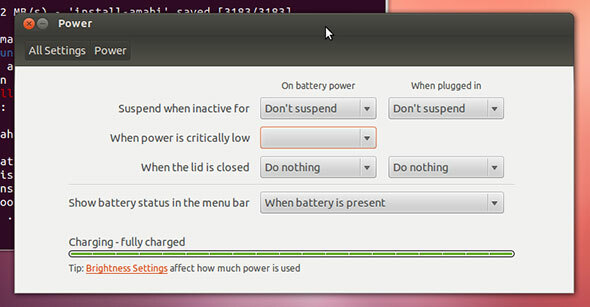
Når installasjonen er ferdig, må du starte på nytt i henhold til instruksjonene i terminalvinduet (det er knappen i øverste høyre hjørne, i tilfelle du ikke har brukt Ubuntu før).
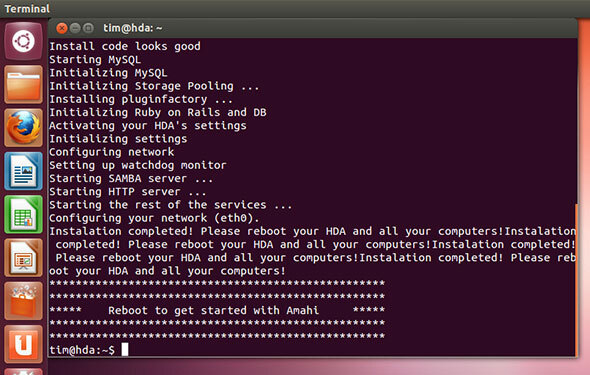
Forsikre deg om at du kobler til ved å bruke din standard nettverksenhet, "eth0", som sannsynligvis vil være din Ethernet-port. Deaktiver alle trådløse innstillinger, og dobbeltsjekk nettverksinnstillingene for å sikre at statisk IP, MAC-adresse og så videre samsvarer. Jeg brukte lang tid på å feilsøke serveren min bare for å finne ut at det var nede i det faktum at trådløs fremdeles var aktivert og forårsaker problemer.
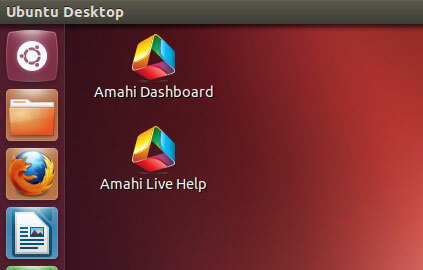
Når du starter på nytt, vil du merke to nye ikoner på skrivebordet ditt. Dobbeltklikk Amahi Dashboard å starte det webbaserte oppsettet i Firefox. Logg inn med brukernavnet og passordet du opprettet da du installerte Ubuntu, vil ingen andre passord eller brukerkombinasjoner fungere. Herfra og ut står du fritt til å administrere Amahi, sette opp brukere, dele og installere apper.
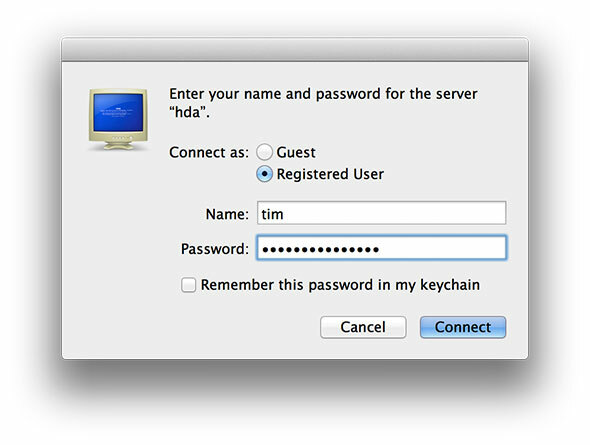
Serveren din skal være synlig i nettverket allerede, hvis ikke konsulter følgende ressurser for ytterligere hjelp:
- Amahi Wiki
- Amahi Support Forum
- Feilsøking for HDA-interaktivt nettverk
Sørg også for å sjekke ut disse artiklene om å legge til apper, delinger og andre handlinger med Amahi:
- Legge til en harddisk til Amahi-hjemmeserveren (Fedora) Sette opp en Amahi-hjemmeserver - Legge til en stasjon til serveren din [Linux] Les mer
- Sette opp duplikasjoner av filer, gråhull og apper Amahi Hjemmeserver - Konfigurere filduplikasjoner og utforske App Store Les mer
Har du en hjemmeserver? Brukte du Amahi? Noen favorittapper? Legg til tankene dine i kommentarene nedenfor.
Tim er en frilansskribent som bor i Melbourne, Australia. Du kan følge ham på Twitter.